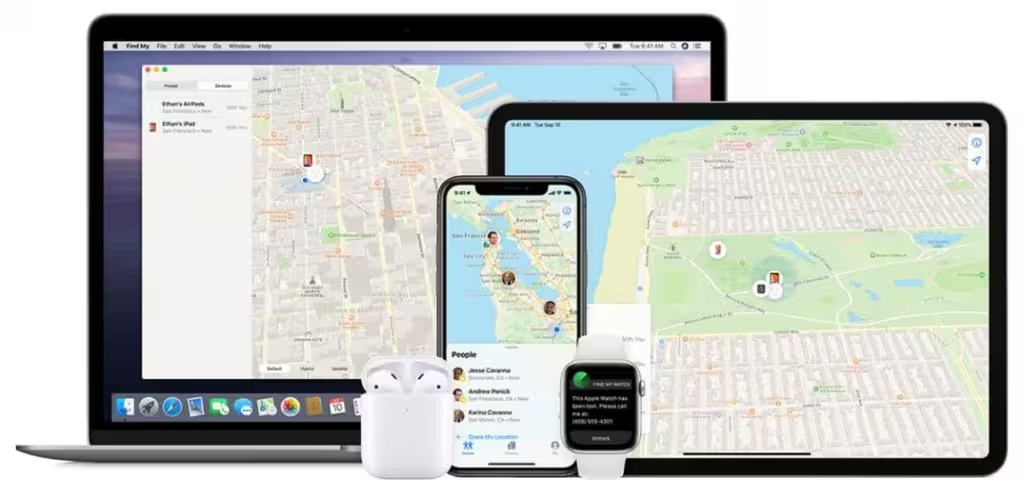Mini Guide / Πώς θα συνδέσεις τα AirPods στο Apple TV σου

Περίληψη: Τα AirPods σου μπορούν να συνδεθούν με το Apple TV σου με πολλούς τρόπους. Όλοι είναι πανεύκολοι και σε αυτό το άρθρο θα τους παρουσιάσουμε αναλυτικά.
Ακόμα και το καλύτερο σύστημα ήχου να έχεις εγκαταστήσει στο σαλόνι σου, υπάρχουν φορές που δεν θες να μοιράζεσαι τον ήχο με όλους. Γι’ αυτό χρειάζεσαι ένα ζευγάρι ακουστικά. Αν στην τηλεόραση σου έχεις συνδεδεμένο ένα Apple TV και έχεις αποκτήσει και τα AirPods για το iPhone σου, τότε σου έχουμε καλά νέα. Τα AirPods συνεργάζονται απρόσκοπτα και με το Apple TV για να σου προσφέρουν μία μοναδική εμπειρία ακρόασης που δεν θα ενοχλεί κανέναν. Η φιλοσοφία του οικοσυστήματος της Apple σημαίνει πως η σύνδεση μεταξύ των δύο συσκευών είναι στιγμιαία, αν και οι δύο ανήκουν στο ίδιο Apple ID. Αν όμως στην περίπτωση σου δεν προχωρά αυτόματα, ας δούμε τι βήματα πρέπει να κάνεις για να συνδέσεις τα AirPods με το Apple TV.
Βήμα 1: Βάλε τα AirPods στη θήκη τους
Ξεκίνα βάζοντας τα ακουστικά της Apple μέσα στη θήκη τους. Βεβαιώσου σε αυτό το σημείο πως τα AirPods σου δεν είναι συνδεδεμένα με κάποια άλλη συσκευή.
Βήμα 2: Άνοιξε τις Ρυθμίσεις στο Apple TV
Με το Apple Remote πήγαινε στο εικονίδιο με το γρανάζι για να μπεις στις Ρυθμίσεις. Μόλις τις ανοίξεις, κατέβα μέχρι την ενότητα “Remotes and Devices”, βρες την επιλογή “Bluetooth” και μέσα σε αυτή θα υπάρχει μία λίστα συσκευών που λέγεται “Other Devices”.
Βήμα 3: Σύνδεσε τα AirPods
Σε αυτό το σημείο άνοιξε τη θήκη φόρτισης των AirPods, βάλε τα ακουστικά στα αυτιά σου και πάτα το πλήκτρο που υπάρχει στην πίσω πλευρά της θήκης φόρτισης μέχρι να αρχίσει να αναβοσβήνει λευκό φως. Με τον τρόπο αυτό τα AirPods σου θα εμφανιστούν στην λίστα “Other Devices” που αναφέραμε στο προηγούμενο βήμα. Επίλεξε με το χειριστήριο τα AirPods σου από αυτή τη λίστα και αυτά θα μεταφερθούν τώρα στη λίστα “My Devices”.
Ακολουθώντας αυτά τα 3 απλά βήματα, τα AirPods σου θα συνδέονται αυτόματα στο Apple TV από εδώ και πέρα.
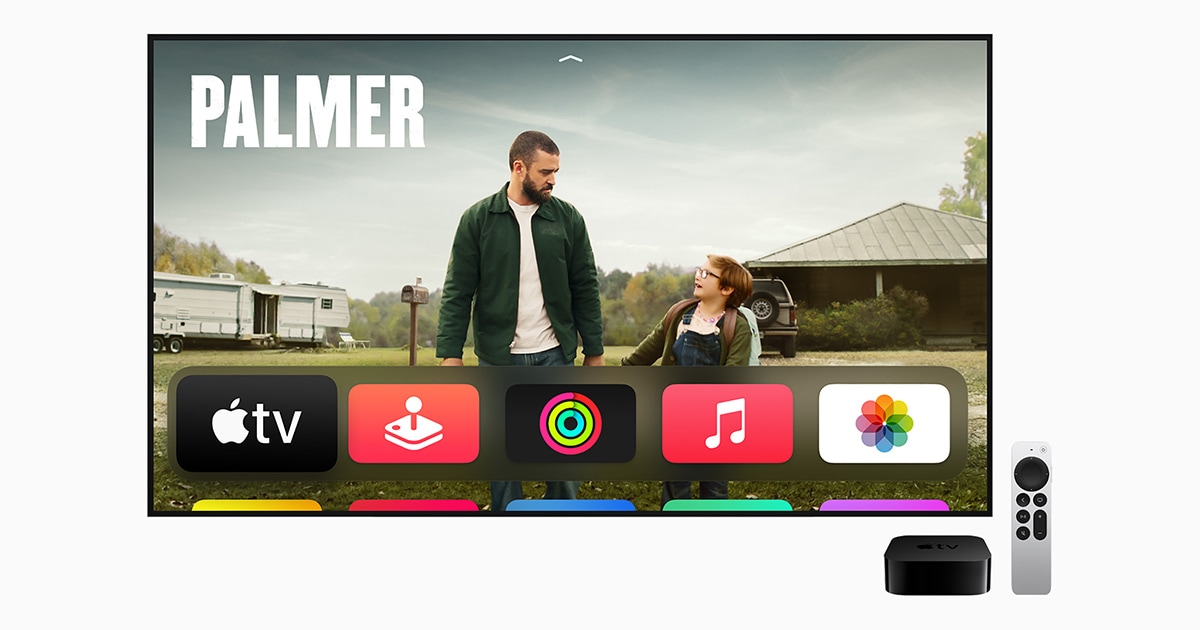
Αν η λίστα “My Devices” έχει πολλαπλά ακουστικά όμως, και δεν θες κάθε φορά να ακούς τον ήχο από τα ακουστικά που μόλις σύνδεσες, τι πρέπει να κάνεις; Και η διαδικασία για να αλλάξεις συσκευή εξόδου ήχου είναι εξαιρετικά απλή. Πρώτα ανοίγεις τις Ρυθμίσεις, έπειτα πηγαίνεις στην ενότητα “Remotes and Devices” και από τα “My Devices” της λίστας των Bluetooth συσκευών επιλέγεις όποιο άλλο ζευγάρι ακουστικά είχες συνδέσει στο παρελθόν.
Υπάρχει ακόμα ένας τρόπος επιλογής της συσκευής αναπαραγωγής ήχου ο οποίος διαφέρει από ότι είδαμε παραπάνω. Ας δούμε και εδώ τα βήματα.
Βήμα 1: Άνοιξε τις Ρυθμίσεις του Apple TV
Και εδώ θα πρέπει να πας στις Ρυθμίσεις για να ξεκινήσεις. Μόνο που αντί για την ενότητα “Remotes and Devices” θα πρέπει να πας σε αυτή που λέγεται “Video and Audio”.
Βήμα 2: Επίλεξε συσκευή ήχου
Στην ενότητα “Video and Audio” θα βρεις μία επιλογή που λέγεται “Audio Output”, δηλαδή έξοδος ήχου. Η προεπιλεγμένη συσκευή είναι τα ηχεία της τηλεόρασης. Σε αυτό το μενού, όμως, μπορείς να επιλέξεις και μία προσωρινή συσκευή αναπαραγωγής ήχου, μέσα από την επιλογή “Temporary audio output”.
Βήμα 3: Άνοιξε τη θήκη των AirPods
Στο υπομενού “Temporary audio output” εμφανίζεται μία λίστα με όλες τις συσκευές που μπορείς να στείλεις τον ήχο από το Apple TV. Στην κορυφή εμφανίζονται τα ακουστικά. Σε αυτό το σημείο, άνοιξε τη θήκη των AirPods και τα ακουστικά σου θα εμφανιστούν αυτόματα στην λίστα συμβατών συσκευών. Επίλεξέ τα και τώρα ο ήχος της τηλεόρασής περνά στα ακουστικά σου.